
Fare uno screenshot è facile, ma che ne dici di registrare una GIF animata?? Può essere più complesso. Nonostante questo, con uno smartphone Samsung Galaxy, è molto probabile che tu possa farlo molto facilmente.
Muchos teléfonos inteligentes Samsung disponen una función llamada “Selezione intelligente”. Puede utilizar esto para elegir partes específicas de la pantalla, pero además incluye una herramienta GIF. Smart Select solía ser exclusivo de los dispositivos Galaxy Note, pero ahora está habilitada para muchos más.
IMPARENTATO: Come fare uno screenshot su uno smartphone Samsung Galaxy
Solo se puede ingresar a Smart Select desde la función “Edge Panels” de Samsung, por lo que primero deberá habilitarla. Scorri verso il basso una volta dalla parte superiore dello schermo del tuo dispositivo Samsung Galaxy, quindi tocca l'icona a forma di ingranaggio.
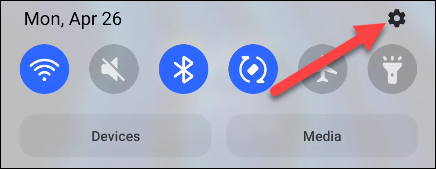
Prossimo, vai alla sezione “Schermo”.
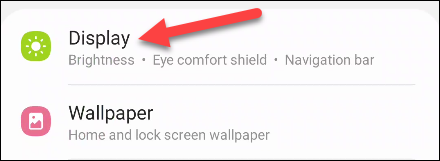
Active el interruptor de “Pannelli perimetrali” y posteriormente selecciónelo.
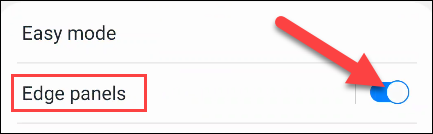
Una animación mostrará cómo ingresar a los paneles de borde. Vai a “Pannelli”.
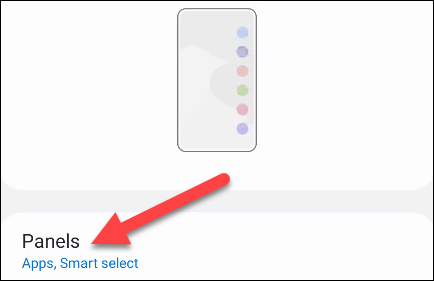
Hay varios paneles para seleccionar aquí. Asegúrese de que el panel “Selezione intelligente” è selezionato.
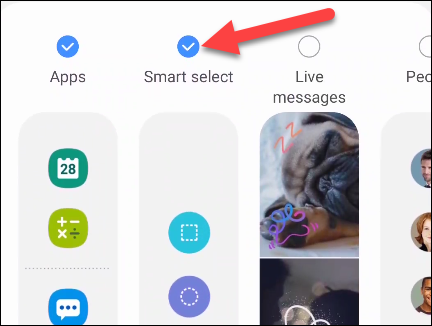
Con quello fuori mano, encuentre algo que le gustaría convertir en un GIF y abra el Panel de borde deslizándose hacia afuera desde la pestaña translúcida en el borde de la pantalla.
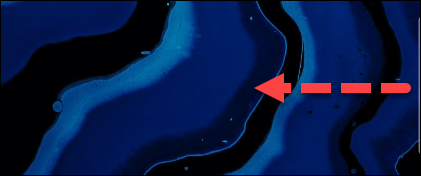
Es factible que deba deslizar el dedo hacia la izquierda o hacia la derecha para ingresar al panel de Selección inteligente. Da li, verá una opción de “Animazione”, que es lo que desea.
Si está usando YouTube como fuente GIF, Smart Select resaltará automáticamente el video. Puoi anche trascinare manualmente gli angoli per scegliere quello che vuoi.
Prima di iniziare a registrare, toque el menú desplegable de calidad y seleccione “Alta qualità” oh “Calidad estándar”.
Ora, puoi toccare il pulsante “Incidere” para comenzar a capturar el GIF animado. Tocca il pulsante “Pronto” para terminar de grabar el GIF.
Ora avrai la possibilità di disegnare sulla GIF, condividilo direttamente o salvalo nella tua memoria locale. Ecco la GIF che ho realizzato.
Questo è uno strumento davvero elegante che ha un sacco di usi.. Fare una GIF veloce da un video di YouTube è solo un esempio di cosa puoi fare!! Se non stai usando il telefono, ci sono altri metodi per creare GIF là fuori.
IMPARENTATO: I migliori siti Web e strumenti gratuiti per creare le tue GIF






